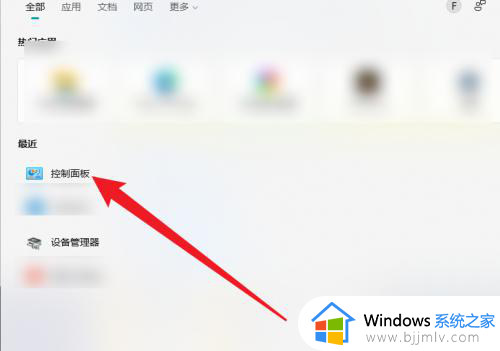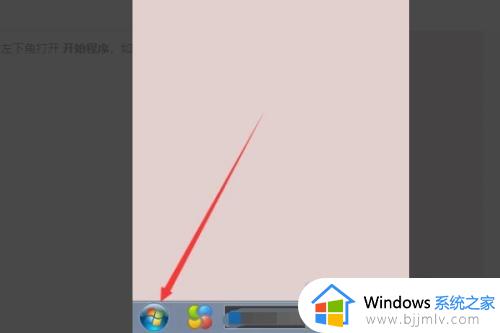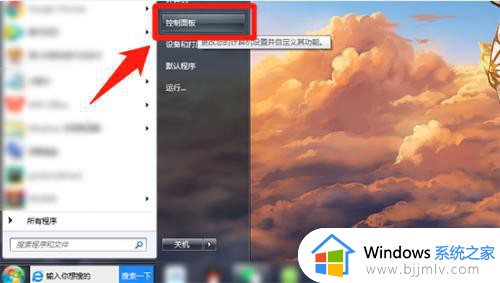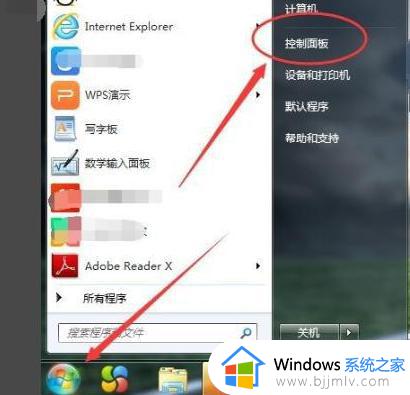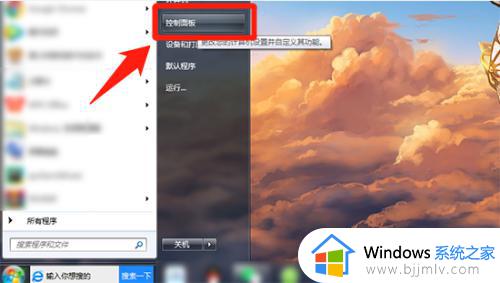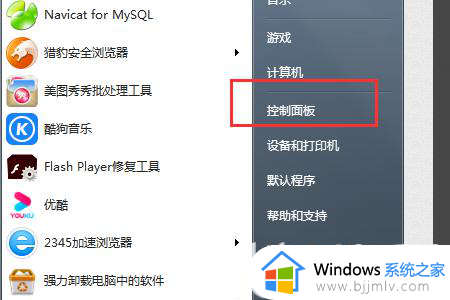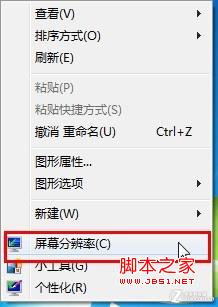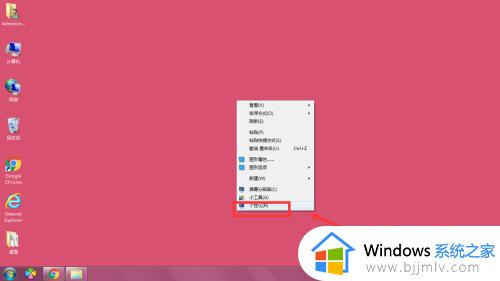win7如何开启屏幕键盘 win7电脑怎么弄出屏幕键盘
更新时间:2024-04-07 10:23:52作者:run
在win7系统中提供了屏幕键盘功能,方便用户在无法使用物理键盘的情况下输入文字,可是win7如何开启屏幕键盘呢?接下来就来介绍win7电脑怎么弄出屏幕键盘全部内容,使用这些方法,可以更便捷地使用屏幕键盘进行操作。
win7屏幕键盘开启设置方法:
方法一
1、点击【开始】菜单,点击【运行】。
2、在本文鼠标右键复制“OSK”,粘贴到运行框当中,点击【确定】即可。
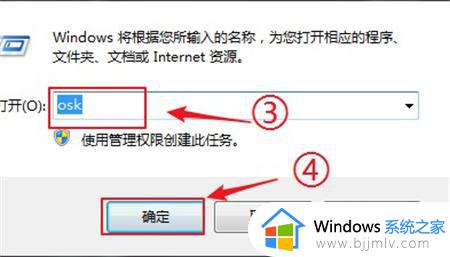
3、你会发现“屏幕键盘”就弹出来了。

方法二
1、点击【开始】菜单,打开控制面板。
2、查看方式中,选择【类别】,然后选择【轻松访问】。
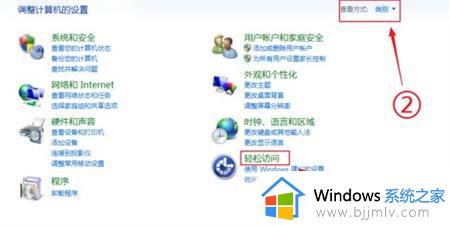
3、在轻松访问页面中,选择【轻松访问中心】。
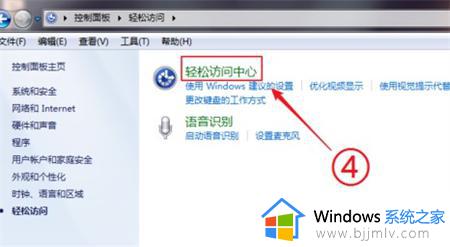
4、最后,在轻松访问中心中,我们选择【启动屏幕键盘】,就可以打开“虚拟键盘”了。
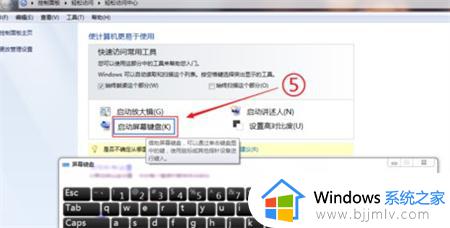
以上就是win7电脑怎么弄出屏幕键盘的全部内容,有需要的用户就可以根据小编的步骤进行操作了,希望能够对大家有所帮助。